「ダウンロードしたPDFがどこにあるかわからない」
「いつもデスクトップに保存したいのに、毎回ダウンロードフォルダに入ってしまう」
「外付けHDDに直接保存したい」
こんな悩みはありませんか?
Macでは、ダウンロードしたファイルが決まった場所に保存されますが、この保存先を自分の使いやすい場所に変更することができます。
この記事では、Macでダウンロード先を変更する方法を、ブラウザごとやアプリごとに分けて、初心者でもすぐに実践できるように解説します。
Macの標準ダウンロード先を知ろう

通常はどこに保存される?
Macでは、インターネットからダウンロードしたファイルは、基本的に「ダウンロード」フォルダに保存されます。
この場所は以下の場所にあります:
フォルダの場所: ユーザー(あなたの名前)> ダウンロード
どんなファイルが保存される?
ダウンロードフォルダには、以下のようなファイルが保存されます:
- 文書ファイル: PDFファイル、Wordファイル、Excelファイルなど
- 画像ファイル: 写真(JPG)、イラスト(PNG)、アイコン(SVG)など
- アプリケーション: ソフトウェアのインストーラー(.dmgファイル)
- 圧縮ファイル: ZIPファイル、RARファイルなど
- 音楽・動画: MP3、MP4、MOVファイルなど
なぜ変更したいの?
ダウンロード先を変更すると、以下のようなメリットがあります:
- ファイルが探しやすくなる: 用途別に分けて保存できる
- デスクトップがきれいになる: よく使うファイルを直接デスクトップに保存
- 容量を節約できる: 外付けHDDやクラウドに直接保存
- 作業効率がアップする: 毎回ファイルを移動する手間が省ける
Safariのダウンロード先を変更する方法
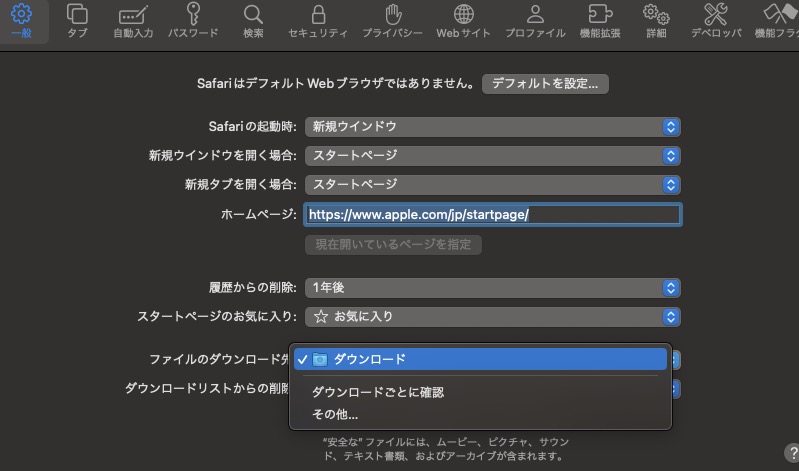
Safariは、Macに最初から入っているブラウザです。
多くの人が使っているので、まずはSafariの設定から見てみましょう。
手順1:Safariを開く
Dockにある青いコンパスのようなアイコンをクリックして、Safariを起動します。
手順2:設定画面を開く
画面上部のメニューバーで「Safari」をクリックして、「設定」を選びます。古いバージョンのmacOSでは「環境設定」という名前になっています。
手順3:一般タブを選ぶ
設定画面が開いたら、一番左にある「一般」タブをクリックします。
手順4:ダウンロード先を変更する
「ダウンロード先」という項目があるので、そこをクリックします。以下のような選択肢が表示されます:
- ダウンロード: 従来通りダウンロードフォルダに保存
- デスクトップ: デスクトップに直接保存
- 書類: 書類フォルダに保存
- その他: 自分で作ったフォルダや外付けドライブを指定
- 毎回確認: ダウンロードのたびに保存場所を選択
説明と例を分けて考えてみましょう
説明: 「毎回確認」を選ぶと、ファイルをダウンロードするたびに「どこに保存しますか?」という画面が表示されます。
例: PDFは書類フォルダ、写真はピクチャフォルダ、ソフトウェアはデスクトップなど、ファイルの種類によって保存先を変えたい場合に便利です。
よく使われる設定例
デスクトップに保存する場合 すぐにファイルを使いたい場合におすすめです。ただし、デスクトップがファイルだらけになりやすいので、定期的に整理しましょう。
外付けHDDに保存する場合 容量の大きなファイルや、バックアップ用のファイルを保存したい場合に便利です。「その他」を選んで、外付けHDDのフォルダを指定します。
Dropboxなどクラウドに保存する場合 他のデバイスでもすぐにファイルを使いたい場合は、DropboxやiCloud Driveのフォルダを指定します。
Google Chromeのダウンロード先を変更する方法

Google Chromeを使っている人も多いので、Chromeでの設定方法も詳しく説明します。
手順1:Chromeを開く
Dockにある赤・黄・緑・青の丸いアイコンをクリックして、Chromeを起動します。
手順2:設定メニューを開く
画面右上にある「︙」(3つの点が縦に並んだマーク)をクリックして、「設定」を選びます。
手順3:ダウンロード設定を見つける
設定画面で「ダウンロード」という項目を探します。見つからない場合は、左側のメニューで「詳細設定」を開いてから探してみてください。
手順4:保存先を変更する
「保存先」という項目の横にある「変更」ボタンをクリックします。
フォルダ選択画面が開くので、好きな場所を選んでください。
便利なオプション設定
ダウンロード前に保存場所を確認する この設定をオンにすると、ファイルをダウンロードするたびに保存場所を選べます。
手順:
- ダウンロード設定で「ダウンロード前に各ファイルの保存場所を確認する」をオンにする
- これで毎回、保存先を選択できるようになります
説明: この設定は、同じブラウザでも用途によって保存先を変えたい人におすすめです。
例: 仕事の資料は「仕事」フォルダ、プライベートの写真は「ピクチャ」フォルダといった使い分けができます。
Microsoft Edgeのダウンロード先を変更する方法

Microsoft Edgeを使っている場合の設定方法も紹介します。
手順1:Edgeを開く
Edgeのアイコンをクリックして起動します。
手順2:設定を開く
画面右上の「…」をクリックして、「設定」を選びます。
手順3:ダウンロード設定を探す
左側のメニューで「ダウンロード」をクリックします。
手順4:保存先を変更
「場所」の項目で「変更」をクリックして、新しい保存先を選択します。
Firefoxのダウンロード先を変更する方法
Firefoxを使っている場合の設定方法です。
手順1:Firefoxを開く
Firefoxのアイコンをクリックして起動します。
手順2:設定を開く
画面右上の「≡」(ハンバーガーメニュー)をクリックして、「設定」を選びます。
手順3:一般設定を開く
左側のメニューで「一般」をクリックします。
手順4:ダウンロード設定を変更
「ダウンロード」セクションで、以下のオプションから選択できます:
- 次のフォルダに保存する: 指定したフォルダに自動保存
- ファイルごとに保存先を指定する: 毎回保存先を選択
アプリごとのダウンロード先設定

ブラウザ以外のアプリでも、ダウンロード先を変更できることがあります。
Zoomの録画ファイル保存先
手順:
- Zoomを開いて「設定」をクリック
- 「レコーディング」タブを開く
- 「ローカル記録の保存場所」で保存先を変更
活用例: 会議の録画ファイルを専用フォルダや外付けHDDに保存して、容量を節約できます。
LINEの添付ファイル保存先
手順:
- LINEを開いて「設定」をクリック
- 「トーク」セクションを開く
- 「ファイルの保存先」で場所を指定
Slackのファイル保存先
手順:
- Slackを開いて「環境設定」をクリック
- 「詳細設定」タブを開く
- 「ダウンロード場所」で保存先を変更
スクリーンショットの保存先
Macのスクリーンショット(画面撮影)の保存先も変更できます。
手順:
- 「ターミナル」アプリを開く(アプリケーション > ユーティリティ)
- 以下のコマンドを入力:
defaults write com.apple.screencapture location ~/Desktop - Enterキーを押す
- 以下のコマンドで設定を反映:
killall SystemUIServer
説明: このコマンドを使うと、スクリーンショットがデスクトップに保存されるようになります。
例: ~/Desktopの部分を~/Pictures/Screenshotsに変えれば、ピクチャフォルダの中のスクリーンショットフォルダに保存されます。
外付けドライブやクラウドへの保存
外付けHDDに保存する方法
手順:
- 外付けHDDをMacに接続
- ブラウザの設定で保存先を変更するとき、外付けHDDを選択
- 必要に応じて専用フォルダを作成
メリット: 容量の大きなファイルでも安心して保存できます。 注意点: 外付けHDDを外すと、ファイルにアクセスできなくなります。
iCloud Driveに保存する方法
手順:
- システム設定で「Apple ID」をクリック
- 「iCloud」を開いて「iCloud Drive」をオンにする
- ブラウザの設定で保存先をiCloud Driveフォルダに指定
メリット: iPhone、iPad、他のMacからもファイルにアクセスできます。 注意点: iCloudの容量制限があります(無料プランは5GB)。
Dropboxに保存する方法
手順:
- DropboxアプリをMacにインストール
- ブラウザの設定で保存先をDropboxフォルダに指定
- 自動的にクラウドに同期される
メリット: 他のデバイスからもアクセス可能で、共有も簡単です。
トラブルシューティング

ダウンロード先を変更したのに反映されない
原因と対策:
- ブラウザを再起動する: 設定変更後は一度ブラウザを閉じて再起動
- 権限を確認する: 指定したフォルダに書き込み権限があるか確認
- パスを確認する: 指定したフォルダが存在するか確認
外付けドライブに保存できない
原因と対策:
- 接続を確認: 外付けドライブが正しく接続されているか確認
- フォーマットを確認: MacではNTFSドライブに書き込みできません
- 容量を確認: ドライブに十分な空き容量があるか確認
設定が見つからない
対策:
- ブラウザのバージョンを確認: 古いバージョンでは設定画面が異なる場合があります
- 検索機能を使う: 設定画面で「ダウンロード」を検索
- ヘルプを確認: ブラウザのヘルプ機能で最新情報を確認
ブラウザ別設定まとめ表
| ブラウザ | 設定場所 | 保存先変更方法 | 毎回確認設定 |
|---|---|---|---|
| Safari | Safari > 設定 > 一般 | 「ダウンロード先」で選択 | 「毎回確認」を選択 |
| Chrome | 設定 > ダウンロード | 「保存先」で変更 | 「ダウンロード前に保存場所を確認」をオン |
| Edge | 設定 > ダウンロード | 「場所」で変更 | 「ダウンロード前に保存場所を確認」をオン |
| Firefox | 設定 > 一般 | ダウンロードセクションで設定 | 「ファイルごとに保存先を指定」を選択 |
よくある質問

Q: 設定を変更しても、一部のファイルが元の場所に保存されるのはなぜ?
A: アプリによっては独自の保存先設定を持っている場合があります。アプリ個別の設定も確認してください。
Q: 複数のブラウザを使っている場合、すべて同じ設定にする必要がありますか?
A: 必須ではありません。用途に応じてブラウザごとに異なる保存先を設定することも可能です。
Q: ダウンロード先をネットワークドライブに設定できますか?
A: 可能ですが、ネットワークの接続状況によってはダウンロードが失敗する場合があります。
Q: 設定を元に戻したい場合はどうすればいいですか?
A: 各ブラウザの設定で「ダウンロード」フォルダを再選択すれば、元の状態に戻ります。
まとめ
Macのダウンロード先を変更することで、ファイル管理が格段に楽になります。
すぐに実践できること
- よく使うブラウザの保存先設定を変更
- 用途に応じたフォルダ構造を作成
- 定期的なファイル整理習慣を身につける
さらに効率化するために
- アプリごとの保存先も統一
- クラウドストレージとの連携
- 外付けドライブの活用








コメント